Power Appsには、Outlookと連携することができるOffice 365 Outlookコネクタというコネクタがあります。
この記事では、
- GetEmailsV3の構文、取得できる戻り値
- 未読メールのみ取得する方法
- 件名で検索する方法
- GetEmailV2との違い
を紹介します。
Office 365 Outlookコネクタの追加方法
左側のデータタブから、データの追加→Office 365 Outlookを選択します。
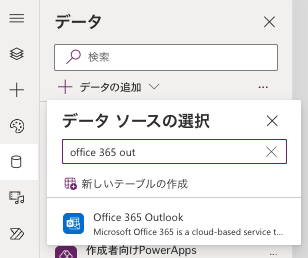
Office 365 Outlookを選択します。一覧になければ接続の追加をクリックして接続を作成します。
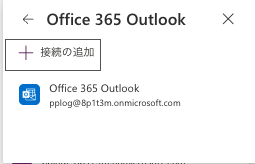
Office 365 Outlookが追加されます。
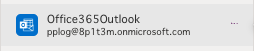
GetEmailsV3
構文
Office365Outlook.GetEmailsV3({キー:値}).value{}内のキーに以下の表のキー列の値を、値に検索値を入力することでフィルターをかけることができます。
| 名前 | キー | 型 | 説明 |
|---|---|---|---|
| フォルダー | folderPath | string | 電子メールを取得するメール フォルダー (既定: 「Inbox」)。 |
| 発信先 | to | セミコロンで区切られた受信者の電子メール アドレス。 | |
| CC | cc | セミコロンで区切られた CC の受信者の電子メール アドレス。 | |
| 送信先または CC | toOrCc | セミコロンで区切られた送信先または CC の受信者の電子メール アドレス。 | |
| From | from | セミコロンで区切られた送信者の電子メール アドレス。 | |
| 重要度 | importance | string | 電子メールの重要度 (Any、High、Normal、Low)。 |
| 添付ファイルがある場合のみ | fetchOnlyWithAttachment | boolean | true に設定すると、添付ファイルのある電子メールのみが取得されます。 添付ファイルのない電子メールはスキップされます。 false に設定すると、すべての電子メールが取得されます。 |
| 件名フィルター | subjectFilter | string | 件名行内で検索する文字列です。 |
| 未読のメッセージのみ取り込む | fetchOnlyUnread | boolean | 未読の電子メールのみを取得する場合はtrue。 |
| 元のメールボックスのアドレス | mailboxAddress | string | メールを取得する共有メールボックスのアドレス。 |
| 添付ファイルを含む | includeAttachments | boolean | true に設定すると、電子メールと共に添付ファイルのコンテンツも取得されます。 |
| 検索クエリ | searchQuery | string | メールをフィルター処理する検索クエリです。 「$search」パラメーターの使用方法については、https://docs.microsoft.com/graph/query-parameters#search-parameter を参照してください。 |
| 上詰め | top | integer | 取得するメールの件数 (既定: 10, 最大: 25)。 |
戻り値
| パス | 型 | 説明 |
|---|---|---|
| id | テキスト | メールのIDです。 |
| subject | テキスト | メールの件名です。 |
| body | テキスト | メールの本文です。HTMLタグ付きです。 |
| from | テキスト | カレンダーの所有者の表示名です。 |
| toRecipients | テキスト | toに設定されているメールアドレスです。 |
| cc | テキスト | ccに設定されているメールアドレスです。 |
| receivedDateTime | 日時 | メールの受信日時です。 |
| isRead | ブール | メールが既読かどうかです。 |
メールの検索例
未読のみ
挿入→入力からチェックボックス(Checkbox1)を追加してテキストを未読のみに変更します。
ギャラリーのItemsを以下の数式に設定することで未読のメールのみにフィルターをかけることができます。
Office365Outlook.GetEmailsV3({fetchOnlyUnread:Checkbox1.Value}).value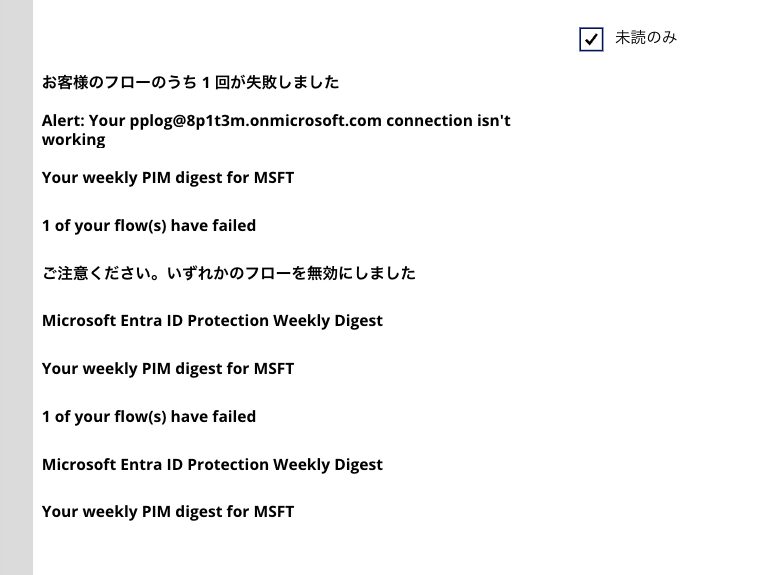
ラベルのフォントの太さ(FontWeight)を以下の数式で未読の時のみ太くするとそれっぽくなります。
If(
ThisItem.isRead,
FontWeight.Normal,
FontWeight.Bold
)件名検索
挿入→入力→テキスト入力(TextInput1)を配置します。
ギャラリーのItemsを以下の数式に設定することで未読かつ、テキストボックスに入力した件名(部分一致)のメールのみにフィルターをかけることができます。
Office365Outlook.GetEmailsV3({fetchOnlyUnread:Checkbox1.Value, subjectFilter:TextInput1.Text}).value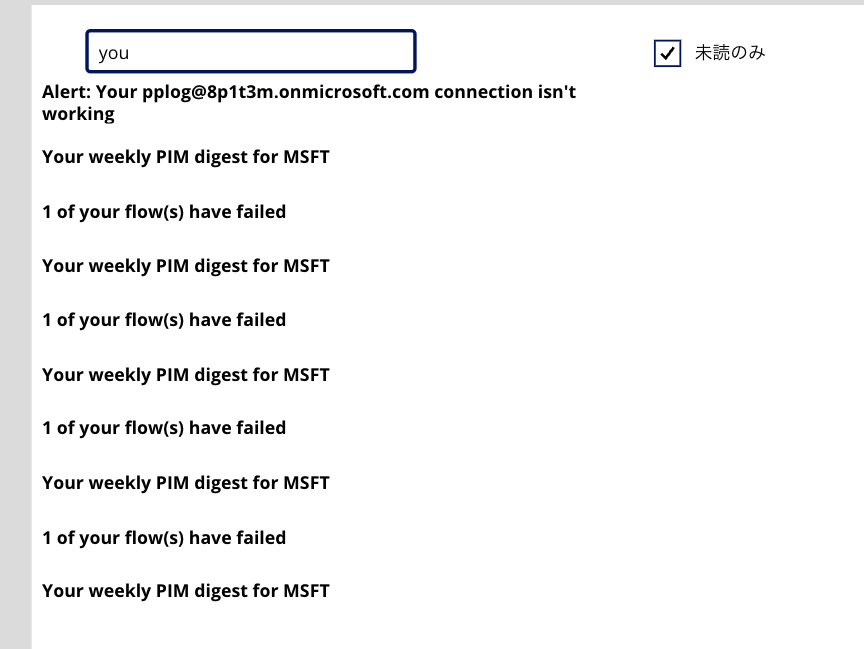
複数条件で入力する場合は例のように,区切りでキーと値を入力してください。
GetEmailV2との違い
取得できる値は同じです。
複数のメールを取得するか、一つのメールを取得するかで使用するアクションを使い分けましょう。
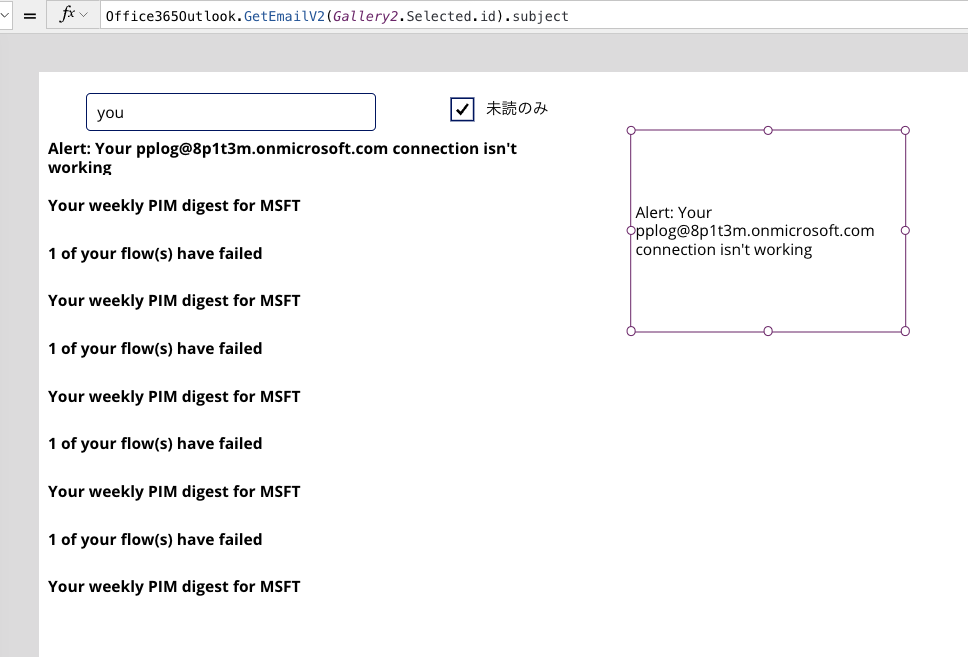


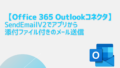

コメント